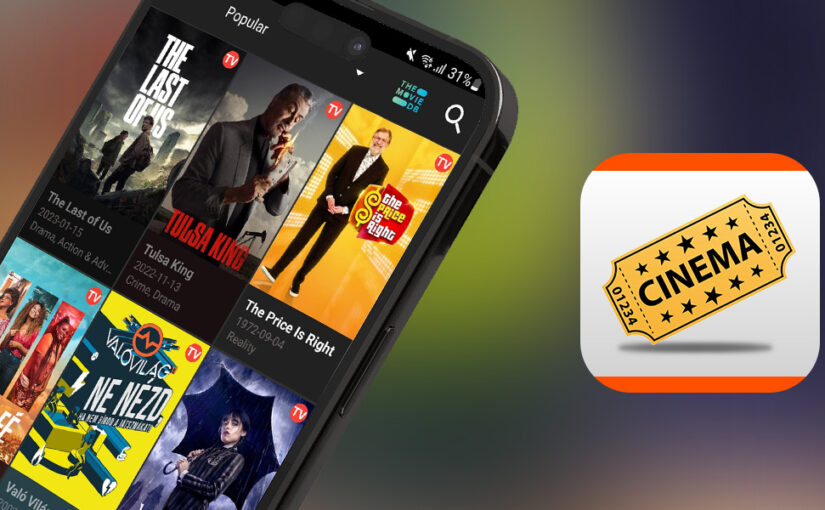مقدمة
في عالم الترفيه الرقمي، يبحث الكثيرون عن تطبيقات تمنحهم وصولاً سهلاً لمكتبة ضخمة من الأفلام والمسلسلات دون الحاجة إلى الاشتراكات المدفوعة. يعد تطبيق Cinema HD APK من أفضل هذه التطبيقات، حيث يقدم محتوى متنوعًا وعالي الجودة لمستخدمي أجهزة Firestick وAndroid TV.
إذا كنت ترغب في تحويل جهازك إلى مكتبة سينمائية، فإن تثبيت Cinema HD APK هو الخطوة الأولى. في هذا الدليل الشامل، سنشرح خطوات التثبيت على كل من Firestick وAndroid TV، ونستعرض مزايا التطبيق ونقدم نصائح للتغلب على المشاكل الشائعة التي قد تواجهها أثناء الاستخدام.
العناوين الفرعية
1. ما هو تطبيق Cinema HD؟
Cinema HD هو تطبيق بث مجاني يُمكّن المستخدمين من متابعة أحدث الأفلام والمسلسلات بجودة عالية، ويعد بديلاً قويًا للاشتراكات المدفوعة. يوفر التطبيق مكتبة ضخمة من المحتوى المتنوع، ويتيح لك الوصول بسهولة إلى الأفلام والمسلسلات في جميع التصنيفات، بدءًا من الدراما والكوميديا وصولاً إلى الإثارة والأكشن.
2. مميزات تطبيق Cinema HD لأجهزة Firestick وAndroid TV
- جودة الفيديو المتعددة: يدعم التطبيق بث المحتوى بجودات مختلفة مثل 720p و1080p، مما يتيح للمستخدم اختيار الجودة المناسبة بناءً على سرعة الإنترنت.
- مجاني بالكامل: لا يتطلب التطبيق دفع أي رسوم اشتراك، مما يجعله خيارًا اقتصاديًا.
- واجهة مستخدم بسيطة: يتميز Cinema HD بواجهة سهلة الاستخدام، مما يتيح لك التصفح والعثور على محتوى بسرعة.
- دعم الترجمة: يوفر التطبيق خيارات متعددة للترجمة بلغات مختلفة، ما يجعله مناسبًا للمستخدمين حول العالم.
- تحديثات مستمرة: يضمن التطبيق تحديث مكتبة المحتوى بانتظام وإصلاح الأخطاء لتحسين الأداء.
3. الإعدادات الأساسية لتثبيت التطبيقات الخارجية على Firestick وAndroid TV
قبل تثبيت Cinema HD APK، عليك تفعيل خيار تثبيت التطبيقات من مصادر غير معروفة لتجنب أي مشاكل. إليك الطريقة لتفعيل هذا الخيار على كل من Firestick وAndroid TV.
- تفعيل مصادر غير معروفة على Firestick:
- اذهب إلى الإعدادات من القائمة الرئيسية.
- اختر My Fire TV أو الجهاز، ثم حدد خيارات المطور.
- قم بتفعيل خيار التطبيقات من مصادر غير معروفة لتمكين تحميل التطبيقات الخارجية.
- تفعيل مصادر غير معروفة على Android TV:
- من الشاشة الرئيسية، انتقل إلى الإعدادات.
- اختر الأمان والخصوصية.
- فعّل خيار مصادر غير معروفة للسماح بتثبيت ملفات APK خارج متجر التطبيقات الرسمي.
4. خطوات تثبيت تطبيق Cinema HD APK على Firestick
يتطلب تثبيت Cinema HD APK على Firestick استخدام تطبيق Downloader المتوفر في متجر Amazon، والذي يسمح بتحميل التطبيقات الخارجية. اتبع الخطوات التالية:
- الخطوة 1: تنزيل تطبيق Downloader.
- افتح متجر Amazon وابحث عن تطبيق Downloader، ثم قم بتثبيته على Firestick.
- 2: إدخال رابط التحميل في تطبيق Downloader.
- بعد فتح تطبيق Downloader، ستجد شريطًا لإدخال الروابط. أدخل رابط التحميل الخاص بـ Cinema HD APK.
- 3: تحميل ملف Cinema HD APK.
- بعد إدخال الرابط، اضغط على تنزيل لبدء تحميل ملف APK. انتظر حتى يتم التحميل بالكامل.
- 4: تثبيت التطبيق.
- بعد اكتمال التحميل، ستظهر نافذة لتثبيت التطبيق. اضغط على تثبيت، واتبع التعليمات التي تظهر لإكمال عملية التثبيت.
- 5: حذف ملف APK بعد التثبيت.
- لتوفير مساحة على Firestick، يمكنك حذف ملف APK بعد تثبيت Cinema HD بنجاح.
5. خطوات تثبيت تطبيق Cinema HD APK على Android TV
تعتبر عملية التثبيت على Android TV سهلة ويمكن تنفيذها مباشرة من المتصفح. إليك كيفية تثبيت Cinema HD APK:
- الخطوة 1: فتح المتصفح على Android TV.
- افتح المتصفح الموجود على Android TV وأدخل رابط التحميل الخاص بـ Cinema HD APK.
- 2: تنزيل ملف APK.
- اضغط على تنزيل لبدء تحميل الملف. تأكد من أن الإنترنت مستقر لضمان تحميل كامل وسريع.
- 3: تثبيت التطبيق.
- بعد الانتهاء من التنزيل، انتقل إلى التنزيلات واضغط على ملف APK لتثبيته. ستظهر نافذة تطلب التأكيد على التثبيت، اضغط على تثبيت.
- 4: تشغيل التطبيق.
- بعد التثبيت، يمكنك الآن فتح تطبيق Cinema HD من قائمة التطبيقات وبدء استكشاف مكتبة المحتوى المتاحة.
6. كيفية استخدام تطبيق Cinema HD بعد التثبيت
بعد تثبيت Cinema HD، يمكنك الآن البدء في استخدام التطبيق لاستكشاف الأفلام والمسلسلات. إليك بعض النصائح لتحقيق أقصى استفادة من التطبيق:
- تصفح المكتبة حسب الفئة:
- يحتوي التطبيق على فئات متعددة تسهل عليك العثور على الأفلام أو المسلسلات المفضلة. يمكنك البحث حسب النوع مثل الأكشن أو الدراما، أو تصفح الفئات الجديدة.
- اختيار جودة الفيديو:
- Cinema HD يقدم عدة خيارات لجودة الفيديو تتناسب مع سرعة اتصالك بالإنترنت. يمكنك اختيار 720p أو 1080p أو حتى جودة أقل لضمان تجربة مشاهدة سلسة.
- إضافة الترجمة:
- يتيح التطبيق تفعيل الترجمة بعدة لغات. للقيام بذلك، اختر الإعدادات أثناء المشاهدة، وابحث عن خيار الترجمة، ثم قم بتفعيلها باللغة المفضلة.
7. نصائح لحل المشاكل الشائعة في Cinema HD
قد تواجه بعض المشاكل أثناء استخدام Cinema HD، وهنا بعض الحلول السريعة لأكثر المشاكل شيوعًا:
- مشكلة عدم تشغيل الفيديو:
- تأكد من تحديث التطبيق لآخر إصدار وتحقق من اتصال الإنترنت. قد يساعد أيضًا مسح ذاكرة التخزين المؤقت للتطبيق.
- التطبيق لا يستجيب:
- في حالة تجمد التطبيق أو عدم استجابته، يمكنك إعادة تشغيل الجهاز أو حذف بيانات التطبيق من الإعدادات ثم إعادة تثبيته.
- عدم تفعيل الترجمة:
- إذا لم تعمل الترجمة، جرب تحميل ملف ترجمة خارجي وأضفه يدويًا، أو تحقق من إعدادات الترجمة للتأكد من تفعيلها بشكل صحيح.
8. مزايا استخدام تطبيق Cinema HD على Firestick وAndroid TV
- تجربة مشاهدة شاملة ومجانية:
- يعد Cinema HD خيارًا مثاليًا لمحبي الأفلام الذين يبحثون عن بديل مجاني للاشتراكات المدفوعة. يمكنك الوصول إلى مكتبة ضخمة بدون الحاجة لدفع رسوم.
- سهولة التصفح والاستخدام:
- يتميز التطبيق بواجهة بسيطة وسلسة، مما يجعل العثور على الأفلام والمسلسلات عملية سهلة وسريعة.
- دعم التحديثات المنتظمة:
- يحافظ التطبيق على تقديم أحدث المحتويات بفضل التحديثات الدورية، مما يضمن لك الوصول إلى الأفلام والمسلسلات الجديدة أولاً بأول.
9. بدائل Cinema HD لمشاهدة الأفلام والمسلسلات
هناك عدة بدائل لـ Cinema HD توفر محتوى مشابهًا، في حال رغبتك بتجربة تطبيقات أخرى:
- BeeTV:
- يقدم BeeTV مكتبة مشابهة من الأفلام والمسلسلات بجودة عالية وواجهة سهلة الاستخدام.
- CyberFlix TV:
- تطبيق يعتمد على نظام تصفح مشابه ويحتوي على مجموعة واسعة من الأفلام والبرامج.
- MovieBox Pro:
- يوفر MovieBox Pro خيارات تحميل المحتوى للمشاهدة لاحقًا، ويعد بديلاً قويًا لمحبي الأفلام.
10. أهمية تحديث تطبيق Cinema HD بانتظام
تحديث تطبيق Cinema HD بانتظام يضمن لك تجربة استخدام خالية من المشاكل، ويحسن الأداء، ويضيف محتوى جديد. قم بتحديث التطبيق بشكل دوري لتجنب أي خلل وللحصول على أفضل تجربة مشاهدة.
الخاتمة
تطبيق Cinema HD هو واحد من أفضل الخيارات المجانية لمحبي الأفلام والمسلسلات على أجهزة Firestick وAndroid TV، ويوفر تجربة مشاهدة ممتعة وغنية بالمحتوى المتنوع. من خلال اتباع الخطوات في هذا الدليل، يمكنك تثبيت التطبيق بسهولة والاستمتاع بمكتبة واسعة من الأفلام والمسلسلات. لا تنسَ تحديث التطبيق بانتظام والاستفادة من النصائح المذكورة للتغلب على أي مشاكل تواجهك.